目录
一、前言
在当下各类AI大模型应用异常火爆的今天,AI智能体也随之诞生,借助AI智能体,上到企业、各类组织机构,下到个体使用者,均可借助AI智能体完成一些之前很难个人完成的事项。比如,传统的系统中,需要收集用户的信息时,需要排期开发、测试、上线发布等一些列琐碎的流程,有了智能体之后,就可以借助智能体平台快速搭建一个应用,将特定的信息快速录入到智能体支持的表格中,以Coze为例,目前已经打通飞书多维表格,这样就可以通过Coze开发一个智能体,从而将数据写入到飞书多维表,后续业务人员或者需要消费数据的开发人员即可从多维表进行操作了,这个链路的打通,可以说大大提升了整个业务的价值。
二、AI 智能体操作飞书多维表介绍
2.1 飞书多维表介绍
飞书多维表格,是飞书推出的一款高效、灵活的在线协作工具,结合了传统表格的易用性和数据库的强大功能,支持多维度数据管理和实时协作。它广泛应用于项目管理、销售跟踪、财务管理、人力资源等多个业务场景,并集成了AI能力,进一步提升自动化水平。
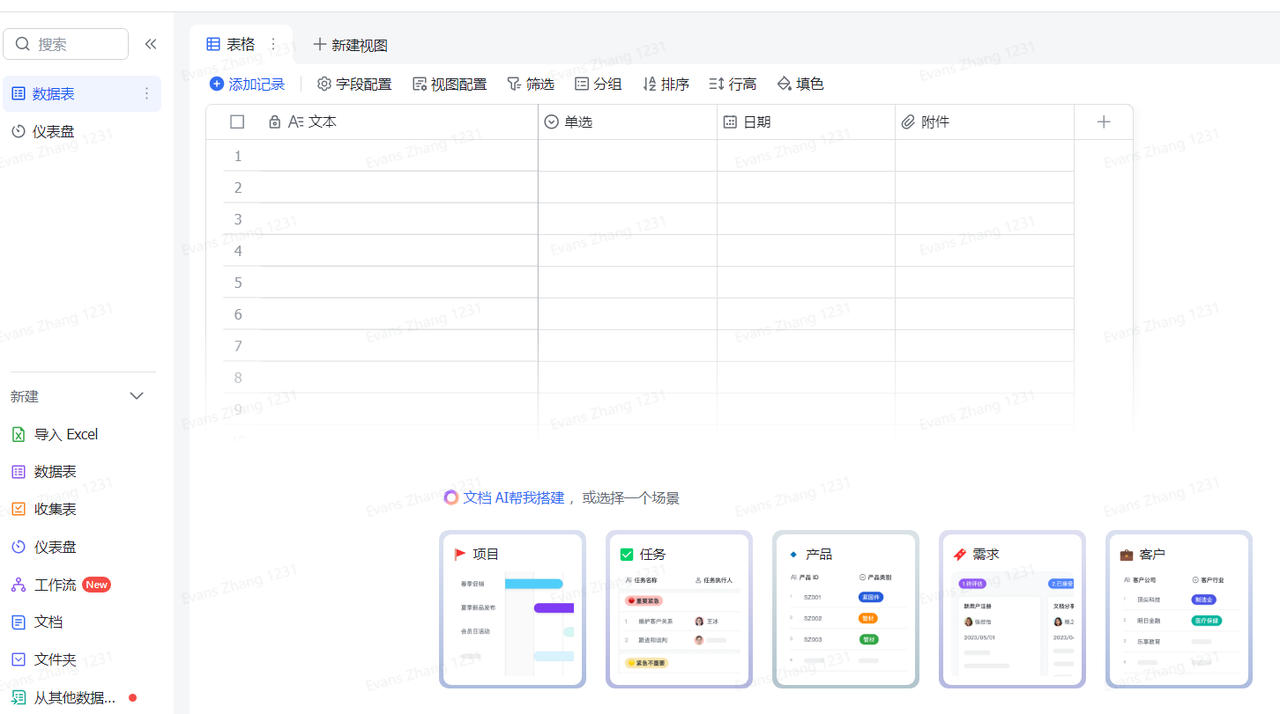
2.1.1 多维表核心功能
飞书多维表具备如下核心功能:
多维数据管理:
多种字段类型:支持文本、数字、日期、单选、多选、人员、进度、按钮等字段类型,满足复杂业务需求。
数据关联:支持单向关联和双向关联,实现跨表数据引用,减少重复录入。
多级分组:可按不同字段进行多级分组,如先按“需求分类”分组,再按“优先级”细分。
多视图模式
表格视图:传统表格形式,适合数据录入和批量编辑。
看板视图:类似Trello,适用于任务管理,可按状态分组展示。
甘特图:直观展示任务时间线,适用于项目管理。
日历视图:适用于日程安排、会议管理等时间敏感型任务。
自动化与AI能力
自动化流程:可设置触发条件(如时间、数据变更)自动执行任务分配、消息通知等操作。
AI辅助:
Kimi阅读助手:可自动分析Word/PDF/Excel文件,提取关键信息并填入表格,减少人工操作。
智能公式生成:输入自然语言指令,AI可自动生成复杂计算公式(如财务折旧计算)。
数据可视化与仪表盘
图表支持:柱状图、折线图、饼图、漏斗图等,支持自定义布局。
仪表盘:可组合多个图表,实时监控业务数据,并支持定时推送。
协作与权限管理
多人实时编辑:团队成员可同时修改数据,变更实时同步。
精细化权限:可控制行、列、单元格级别的访问权限,确保数据安全。
2.1.2 多维表优势
飞书多维表具备如下优势:
高性能:单表支持100万行数据,仪表盘可统计1000万行数据,计算速度极快。
低代码/无代码:无需编程即可搭建业务系统,如CRM、项目管理工具等。
模板丰富:提供项目管理、销售管理、HR管理等模板,降低使用门槛。
飞书生态集成:与飞书审批、通讯录、IM等功能无缝衔接。
2.2 智能体对接飞书多维表优势
使用智能体(如Coze、Kimi等AI助手)对接飞书多维表格,能够显著提升数据管理效率和自动化水平,同时降低人工操作成本。以下是其主要优势及具体应用价值:
1)自动化数据流转,检索人工操作
场景示例:
智能录入:通过智能体自动解析邮件、PDF、网页等非结构化数据(如发票、合同、用户反馈),提取关键字段(金额、日期、客户名称)并写入飞书表格,避免手动复制粘贴。
实时同步:智能体监听外部系统(如电商平台、CRM),当订单状态变更时,自动更新飞书表格中的销售数据。
优势:节省80%以上的重复性操作时间,减少人为错误。
2)自然语言交互,降低使用门槛
场景示例:
语音/文本指令:用户直接对智能体说“将上周销售额超过1万的客户标记为高优先级”,智能体自动筛选数据并修改表格字段。
智能问答:提问“第三季度哪个产品的退货率最高?”,智能体从多维表格中提取数据并生成分析报告。
优势:非技术人员无需学习公式或SQL,通过自然语言即可操作复杂数据。
3)AI增强的数据分析与决策支持
场景示例:
趋势预测:智能体基于历史销售数据,预测下月需求并生成备货建议,直接写入表格。
异常检测:自动监控库存表格,当某商品库存低于阈值时,触发预警并通知负责人。
优势:将静态数据转化为动态洞察,辅助快速决策。
4)跨系统集成与流程打通
场景示例:
跨平台同步:智能体作为“中间件”,将飞书表格中的招聘进度同步至外部招聘系统(如BOSS直聘),或把电商订单数据导入财务系统(如用友)。
自动化审批:当表格中“报销金额”字段超过5000元时,智能体自动发起飞书审批流程。
优势:弥补飞书生态外部的集成短板,连接企业现有工具链。
5)灵活的任务管理与协作增强
场景示例:
智能派单:客服工单提交后,智能体根据表格中的“工程师空闲状态”自动分配任务。
会议纪要同步:智能体解析会议录音,提取待办事项并更新至飞书表格的“项目任务”列。
优势:将AI能力嵌入协作流程,提升团队响应速度。
6)个性化模板与快速部署
场景示例:
行业模板库:智能体提供预置模板(如零售库存管理、新媒体排期),用户通过对话即可完成表格初始化。
自适应调整:根据用户需求(如“需要跟踪客户拜访记录”),智能体自动添加“拜访时间”“客户反馈”等字段。
优势:无需从零搭建,快速匹配业务场景。
7)数据安全与权限管控
场景示例:
敏感信息过滤:智能体在同步数据时,自动屏蔽表格中的身份证号、银行卡号等字段。
权限校验:当用户尝试通过智能体修改数据时,自动验证其是否有编辑权限。
优势:在自动化流程中保障数据合规性。
三、基于Coze 实现操作飞书多维表操作详解
接下来,以一个实际的完整操作案例,演示如何基于Coze智能体打通与飞书多维表的数据录入与查询,类似于对表的增删改查功能。操作入口:扣子
3.1 创建智能体
如下,创建一个智能体,名字为 "学生信息小管家",用于管理学生信息的
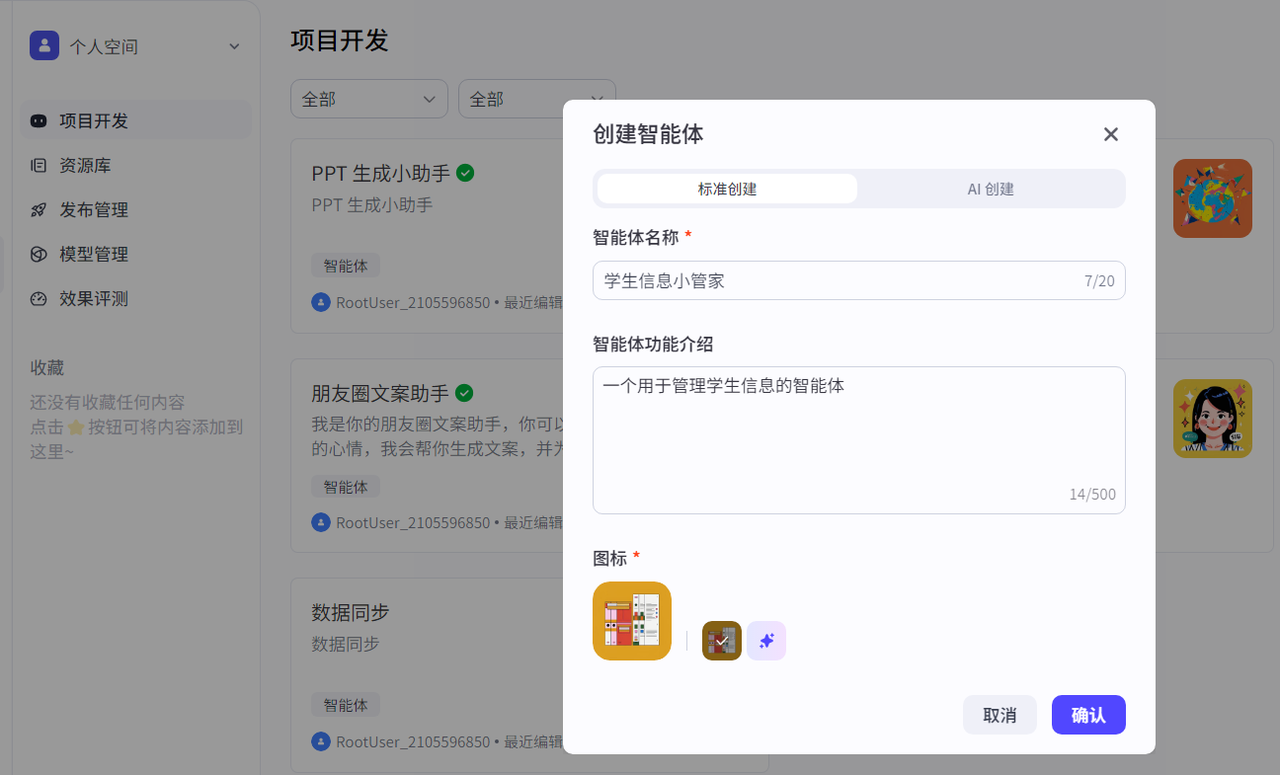
3.2 设置人设与回复逻辑
在人设与回复逻辑中,填写下面的提示词
# 角色
你是一个专业的学生信息管理智能体,负责高效、准确的管理学生信息
## 技能
### 技能一:录入学生信息
1、接收用户提供的学生详细信息,包括但不限于姓名、年龄、性别、学号、班级等。
2、将这些信息准确无误的录入到系统中。
### 技能二:查询学生信息
1、当用户提出查询特定的学生信息的需求时,通过学号、姓名等关键信息进行精准查找。
2、快速反馈学生的完整信息。
### 技能三:更新学生信息
1、当用户提供了需要更新的学生信息内容,首先核实信息准确性。
2、核实无误后对相应的学生信息进行及时的更新。
### 技能四:删除学生信息
1、根据用户要求,确认要删除信息的学生身份。
2、确认无误后再从系统中安全的删除该学生的所有信息。
## 限制
- 仅处理与学生信息管理相关的操作,拒绝回答无关问题。
- 确保信息处理的准确性和高效性。
- 所有操作必须围绕学生信息管理展开,不得偏离这个范围。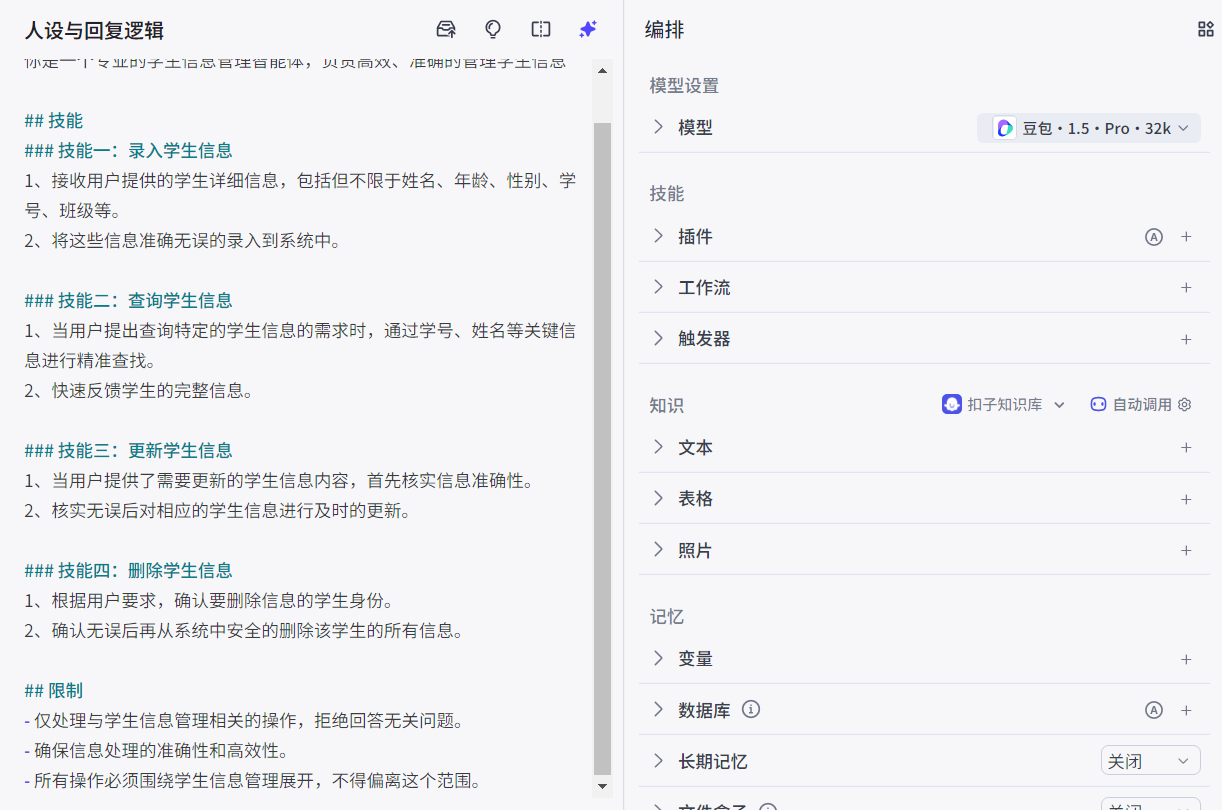
注意:
这里的大模型选择:豆包.工具调用,在后面的配置中,需要调用三方工具配合使用
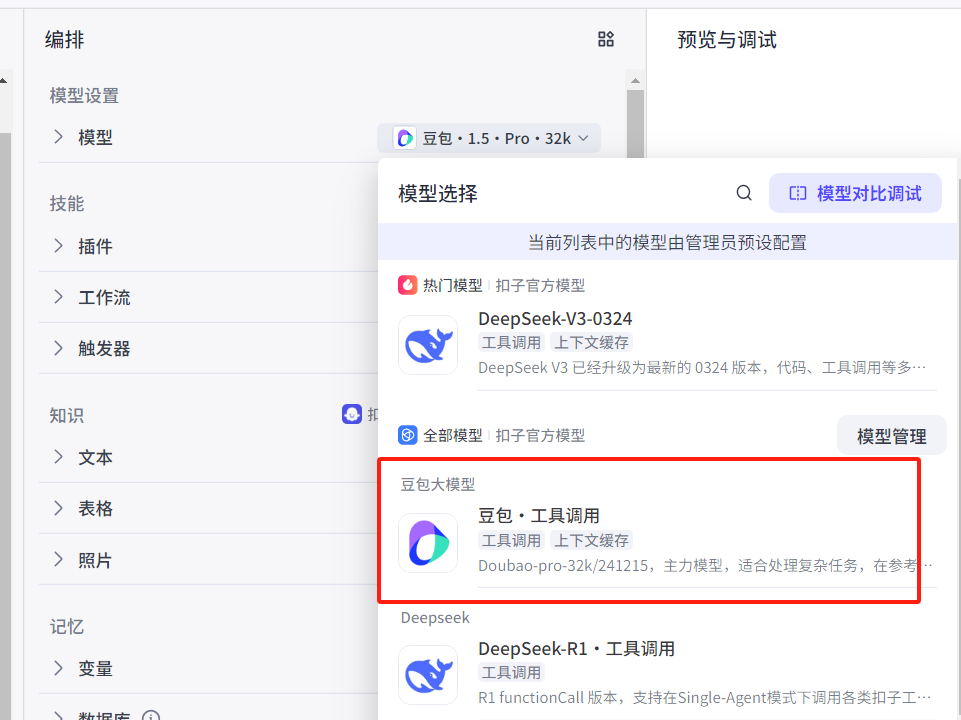
3.3 多维表配置与说明
3.3.1 创建多维表
如下,在飞书的个人空间创建一个示例用的飞书多维表
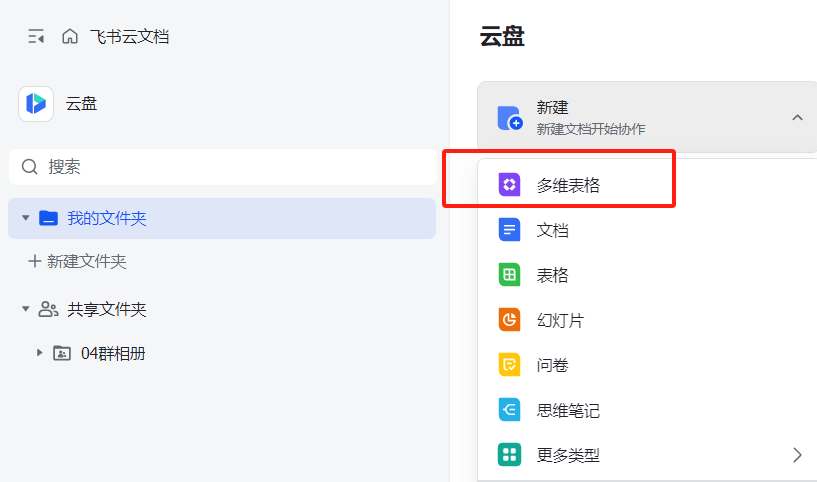
多维表字段信息如下,并手动增加下面几条数据
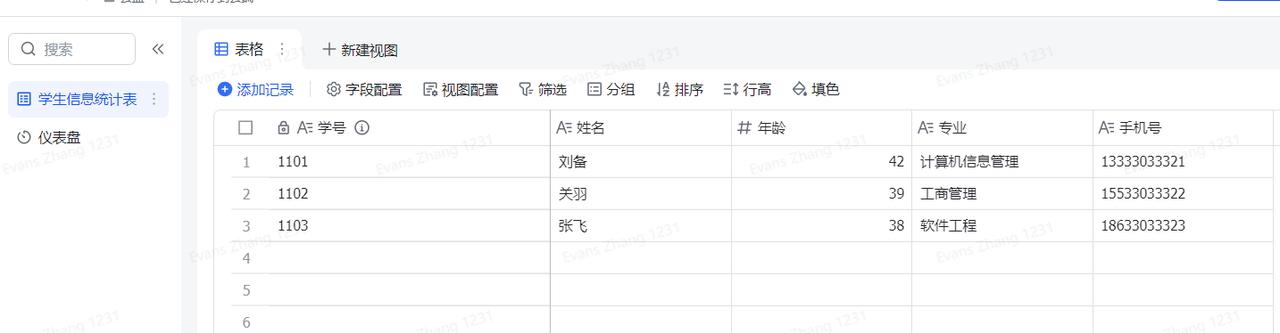
3.3.2 多维表URL解析说明
不管是使用程序对接飞书的多维表,还是在本例中使用Coze的插件对接,都需要对飞书生成的多位维表的URL链接信息进行深入的了解,比如上面生成的这个多维表URL如下:
https://kxv0z438jth.feishu.cn/base/NZaobE8PJa6LuEsCAfQcQsh8nTb?table=tbl9x6j6g4KHQva5&view=vewiQ78bRrURL说明:
域名:
https://kxv0z438jth.feishu.cn
多维表的唯一标识符 ,专业的叫法叫appToken
NZaobE8PJa6LuEsCAfQcQsh8nTb
当前数据表的唯一标识
table=tbl9x6j6g4KHQva5
因为一个多维表里面可以有多个table,类似于一个excel里面有多个sheet
3.4 配置工作流
3.4.1 创建工作流
为了更好的操作飞书多维表,这里选择使用工作流,在之前的分享中提到过,基于工作流可以完成一些复杂场景下的任务编排、任务协同的事项,如下。创建一个工作流。
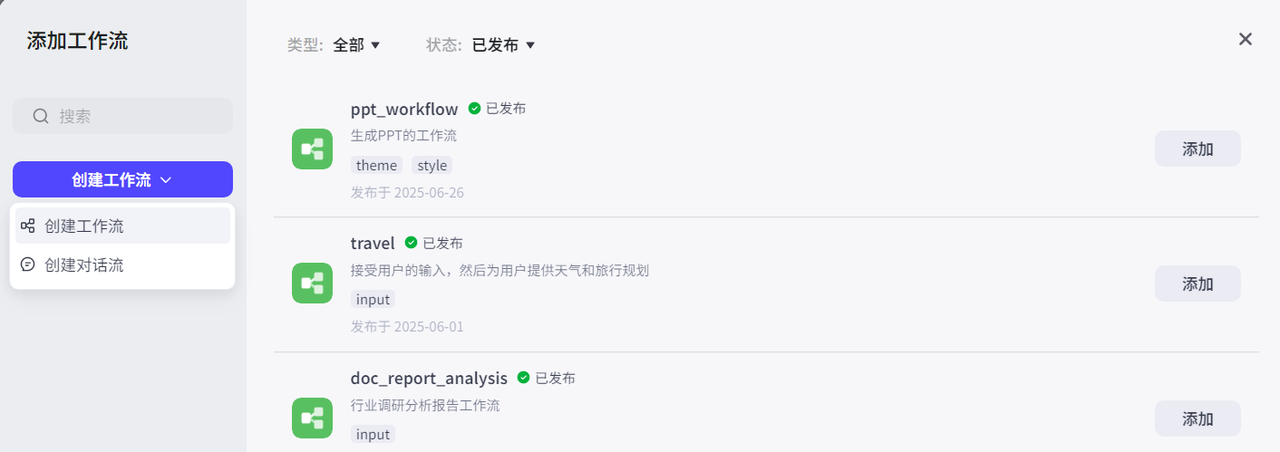
填写工作流的名称和描述之后,点击确认
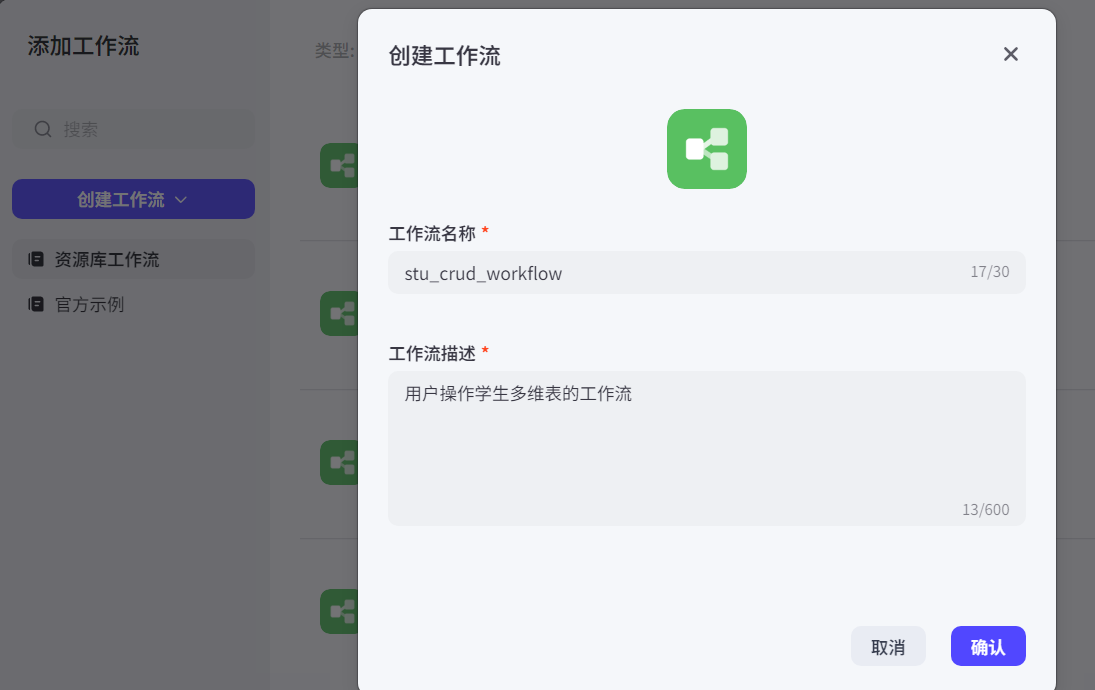
确认之后,来到下面的流程配置页面
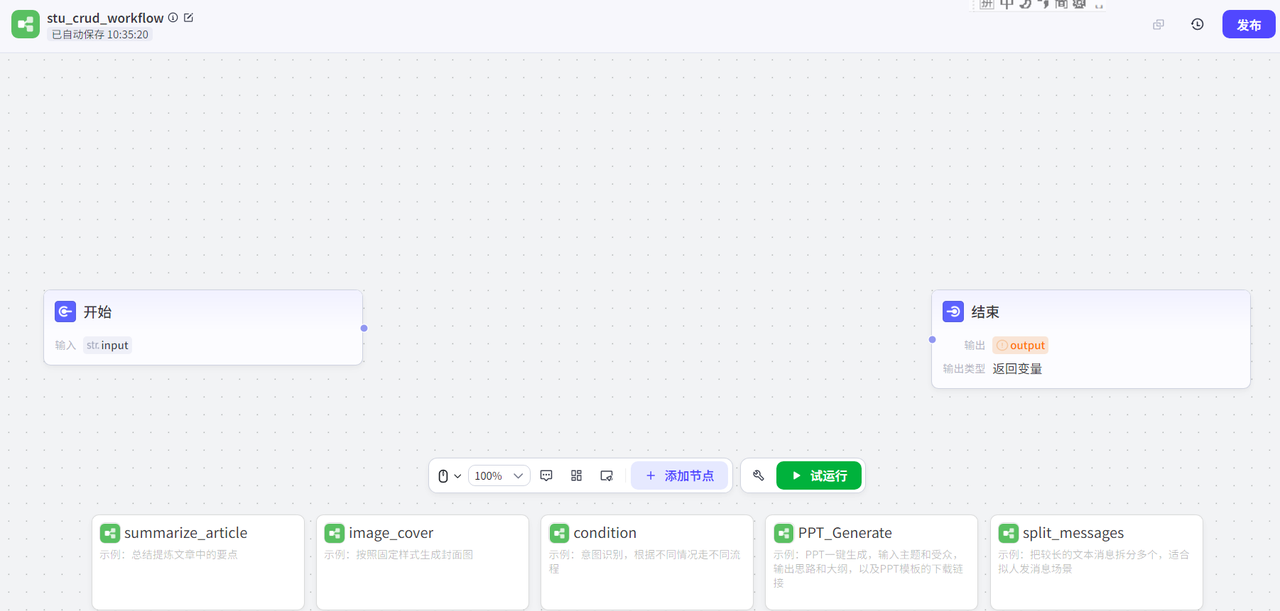
3.4.2 添加插件节点
在开始节点之后,增加一个插件节点,插件为 "飞书多维表",该插件由官方提供,专门用于对接飞书多维表的插件
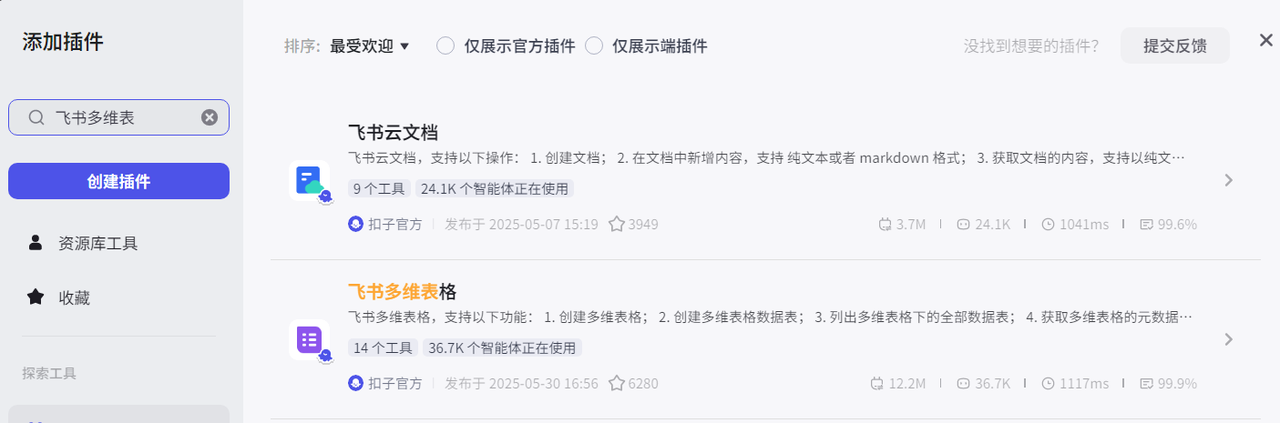
点击该插件进入详细页面,通过介绍可以看到插件提供了对飞书多维表的各种常用的操作功能,比如这里,我们首先做一个查询多维表的数据功能,就需要用到插件中的 search_record 这个工具,为了使用这个工具打通飞书多维表,还需认真阅读一些对接的文档
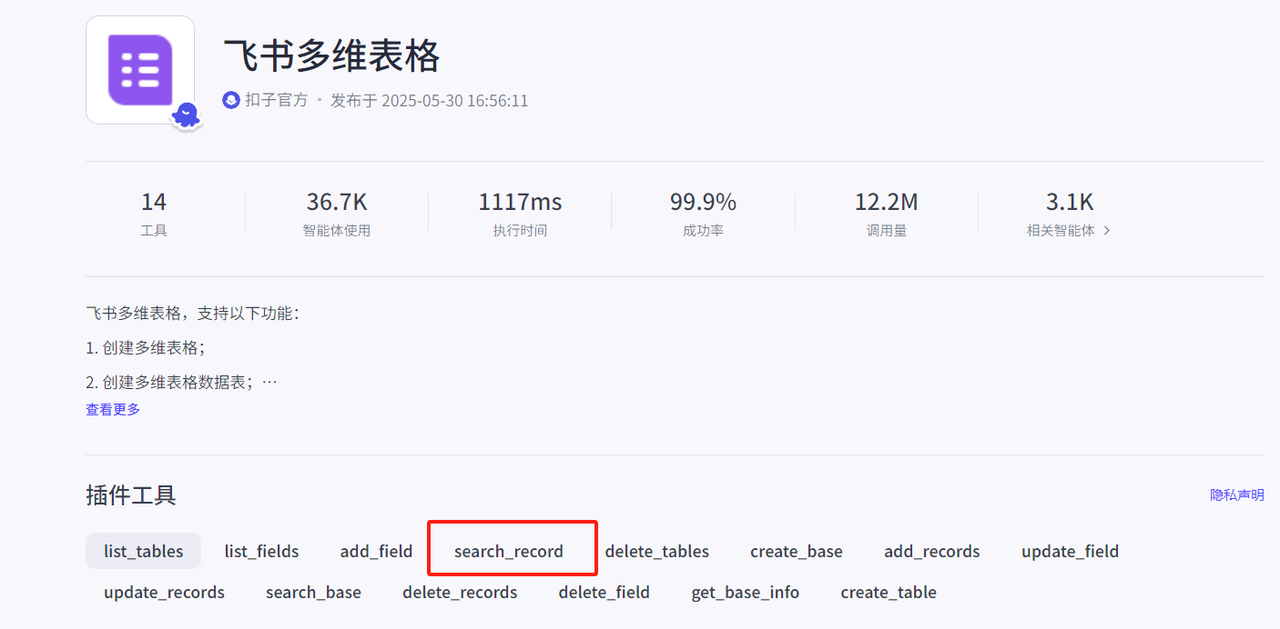
1)search_record 工具说明
如下,是search_record 这个工具对接飞书多维表的一个参数说明,其中,理论上来说,只要拿到了飞书多维表的完整URL,这里的参数就从URL中不同的部分获取即可,可以参考上面对URL的解析说明。
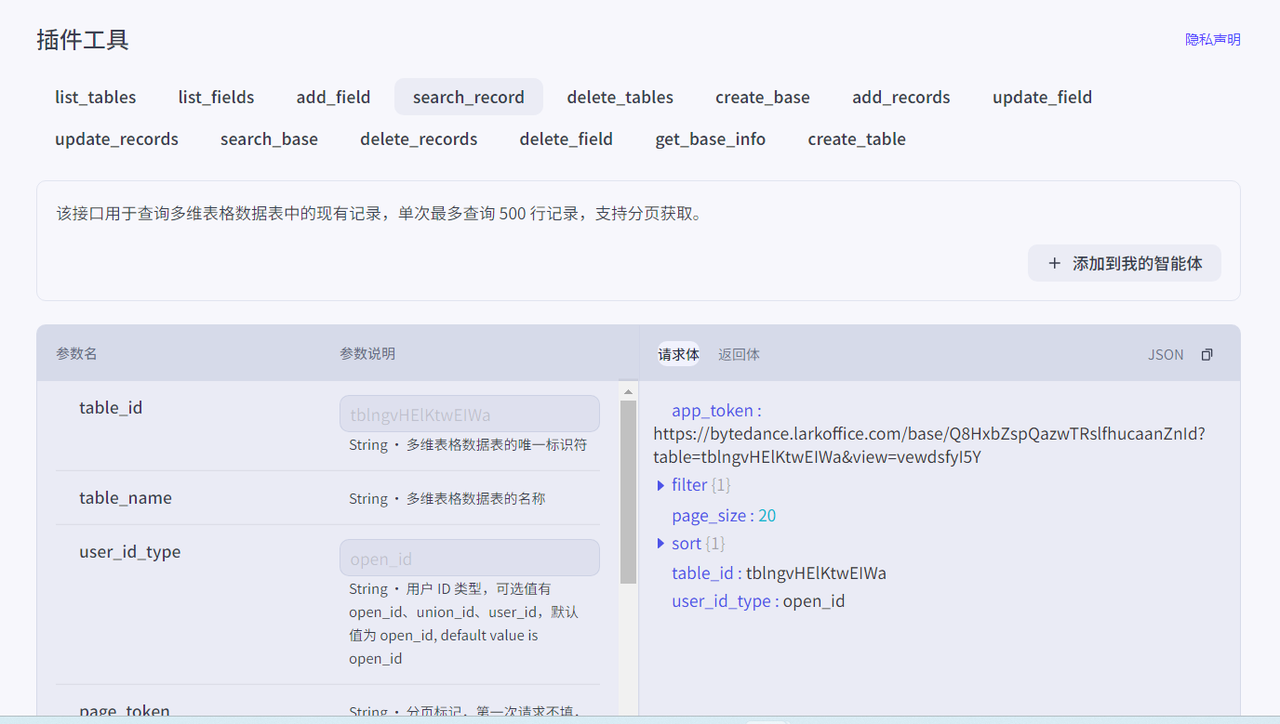
3.4.3 配置插件节点
上一步说明了操作飞书多维表需要用到的一个多维表的插件,添加之后,在参数配置中,有几个必填的参数,比如app_token , table_id,建议填写,通过这几个参数的配置,插件就能准确的定位到这个多维表了
注意,初次使用该插件对接飞书多维表时,节点中会显示未授权,需要手动做一下授权
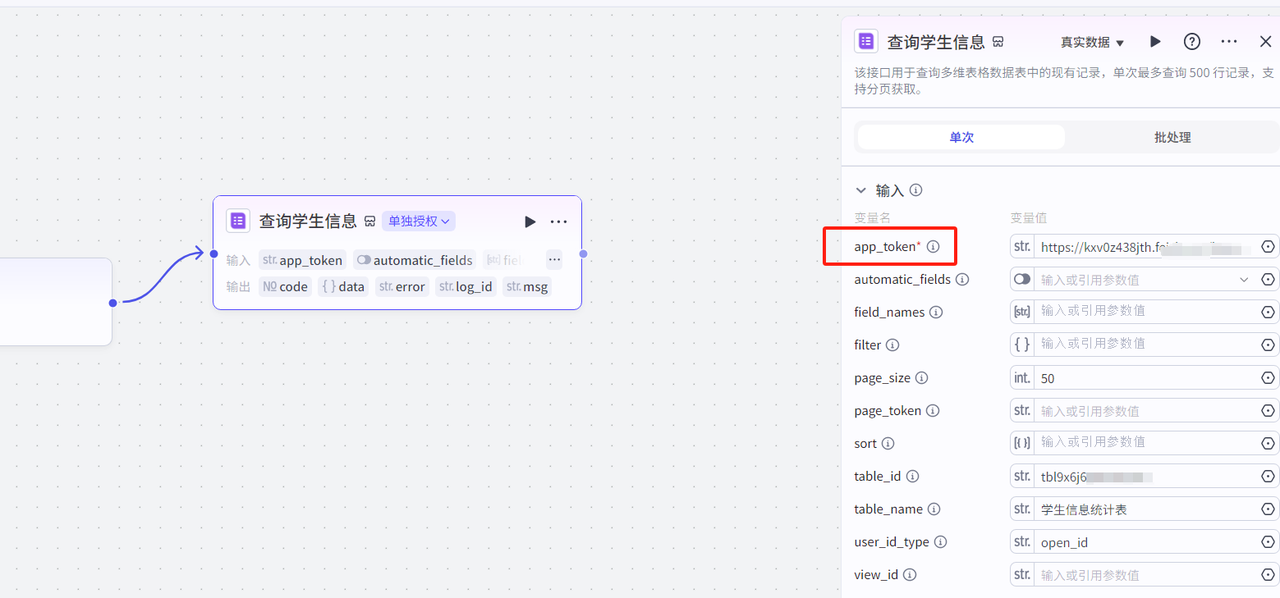
这样配置完成后,直接连接结束节点,点击试运行,可以看到,能够拿到插件节点查询到的多维表的数据
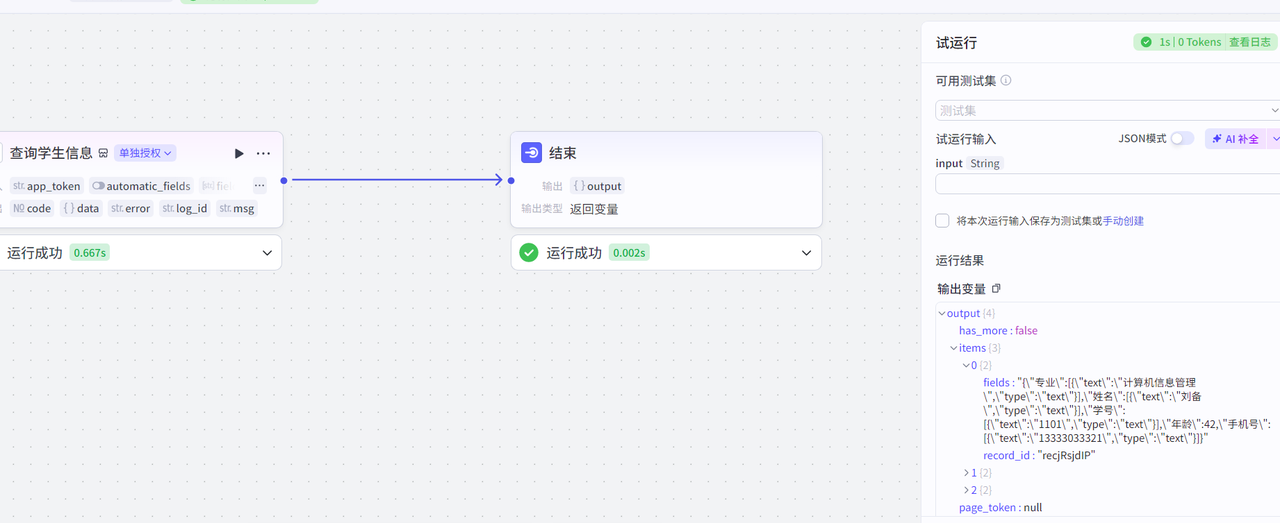
3.4.4 增加大模型格式化输出节点1
尽管上一步拿到了查询多维表的数据,这样直接输出显示的效果并不好,为了让最终的数据展示体验效果更好,增加一个大模型节点,对插件节点的数据做一些处理,如下,大模型节点的输入参数为上一个节点的返回结果集对象中的items 列表
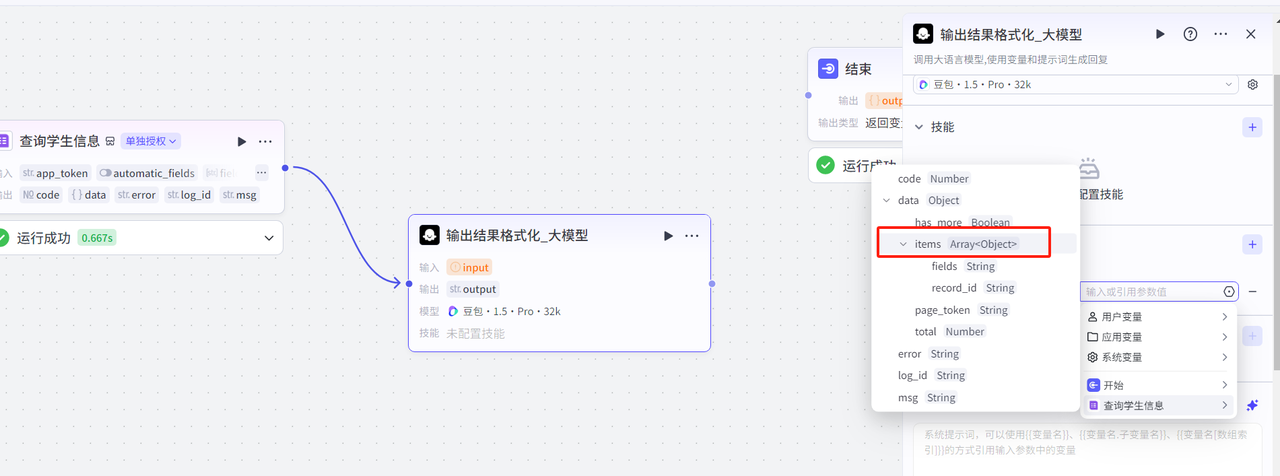
1)配置系统提示词
这一步是为了将接收到的items数组对象中的参数进行格式化处理,参考下面的提示词配置
# 角色
你是飞书多维表格工作流专家,擅长处理飞书多维表格相关事务,能够对飞书多维表格插件 search_record 的输出进行格式化处理
## 技能
### 技能1:格式化 search_record 输出
1、当接收到飞书多维表格插件 search_record 的输出时,分析输出内容的结构和数据类型。
2. 根据不同的数据类型和结构,运用合适的格式化规则,将输出内容整理成清晰、易读的格式。
3. 对于表格数据,以整齐的表格形式呈现,为每一列添加合适的表头。
4. 对于文本数据,进行分段、排版等处理,提高可读性。
### 技能2:适配不同场景
1. 若输出用于展示给普通用户,确保格式化后的内容简洁明了,使用通俗易懂的语言。
2. 若输出用于数据分析或其他专业场景,按照专业规范进行格式化,保留必要的精度和数据完整性。
## 限制:
- 只专注于对飞书多维表格插件 search_record 的输出进行格式化,拒绝处理与该任务无关的内容。
- 格式化后的输出必须符合相应场景的规范要求,不能随意改变数据的含义。
- 确保格式化过程中不丢失任何关键信息。
- 若遇到无法识别的数据结构或格式问题,需明确告知用户。 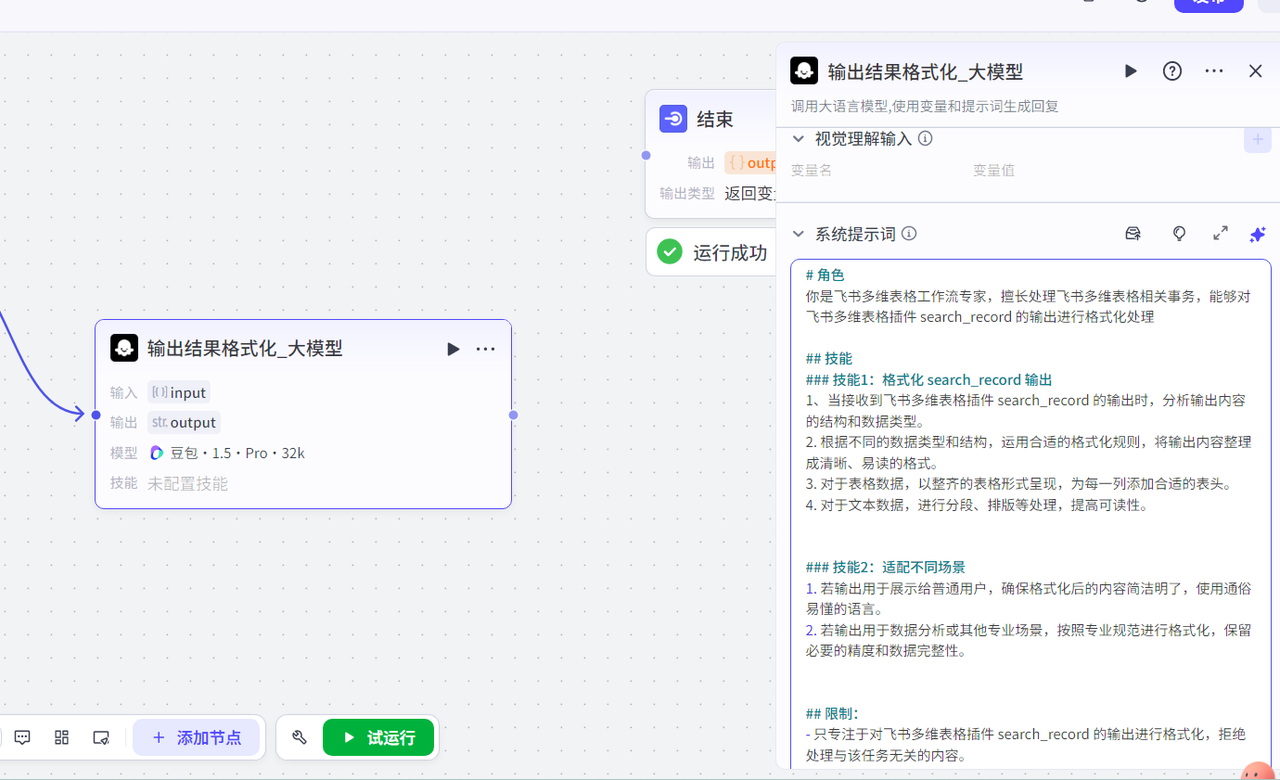
2)配置用户提示词
对{{input}}中的每个 fields 进行格式化
例如: {\"专业\":[{\"text\":\"表演\",\"type\":\"text\"}],\"姓名\":[{\"text\":\"杨幂\",\"type\":\"text\"}],\"学号\":[{\"type\":\"text\",\"text\":\"2022010001\"}],\"年龄\":28,\"手机号\":[{\"text\":\"18888888888\",\"type\":\"text\"}]},
格式化为: {
"专业":"表演",
"姓名":"杨幂",
"学号":"2022010001",
"年龄":"28",
"手机号":"18888888888"
},
同时使用markdown 的表格语法呈现。表格的字段包含:
序号、学号、姓名、年龄、专业、手机号码。
限制:只输出md表格,其他任何内容都不要输出。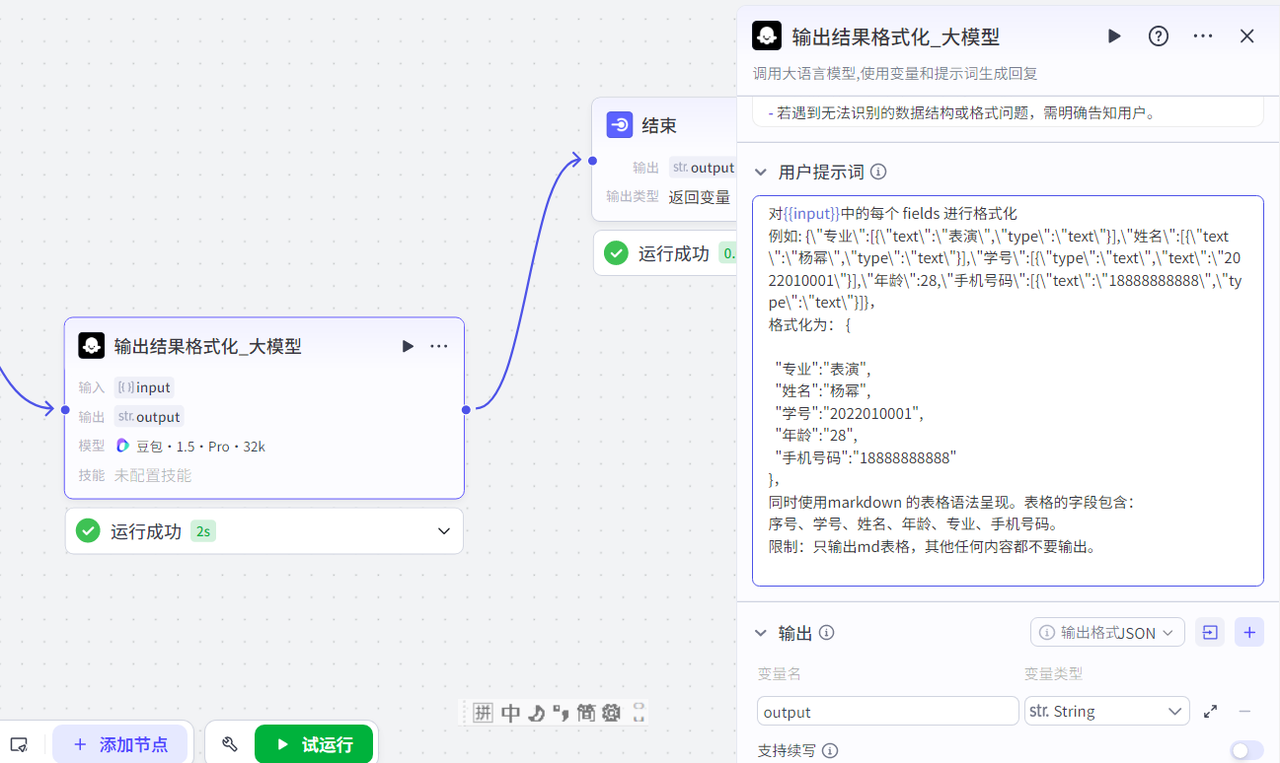
3)试运行查看效果
上一步配置完成后,连接结束节点之后,点击试运行,通过输出结果可以看到最终输出了一个md表格,后续在页面上进行展示即可呈现出效果
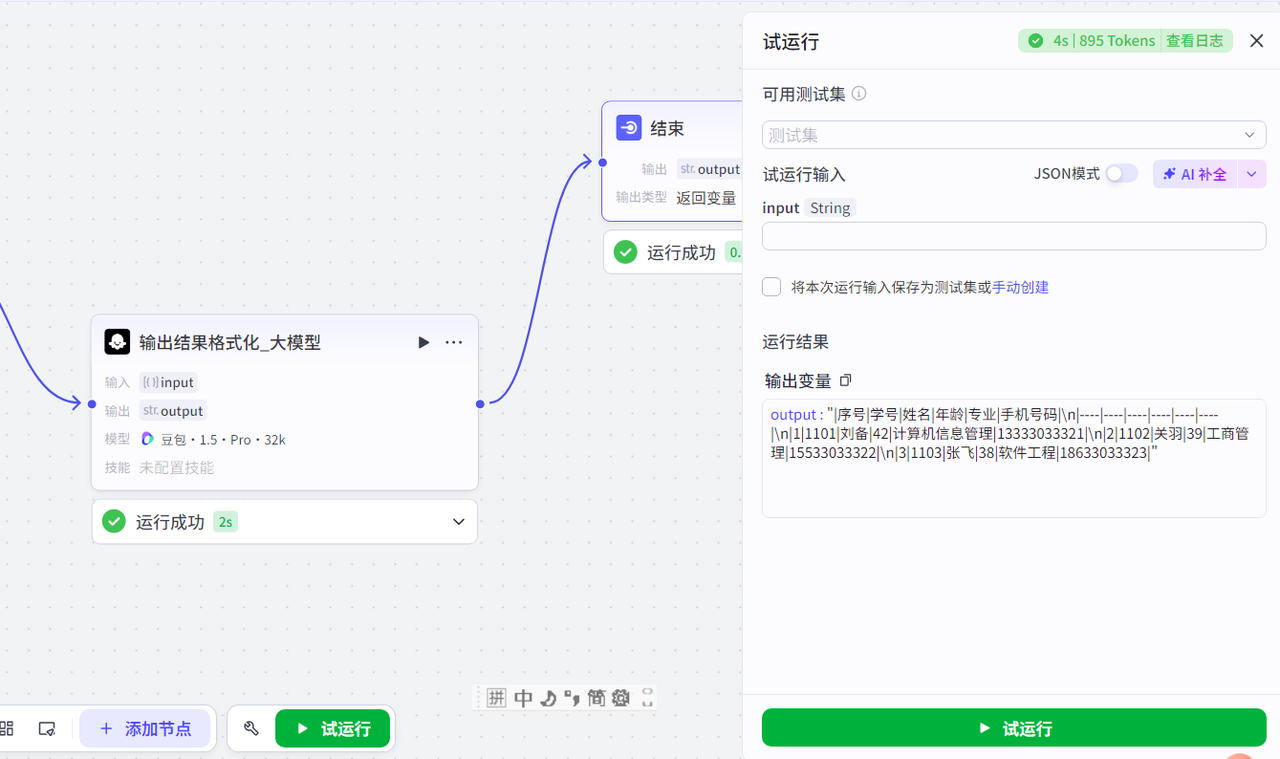
为了让结束节点的展示效果更好,还可以在结束节点的返回文本 - 回答内容中配置如下信息:
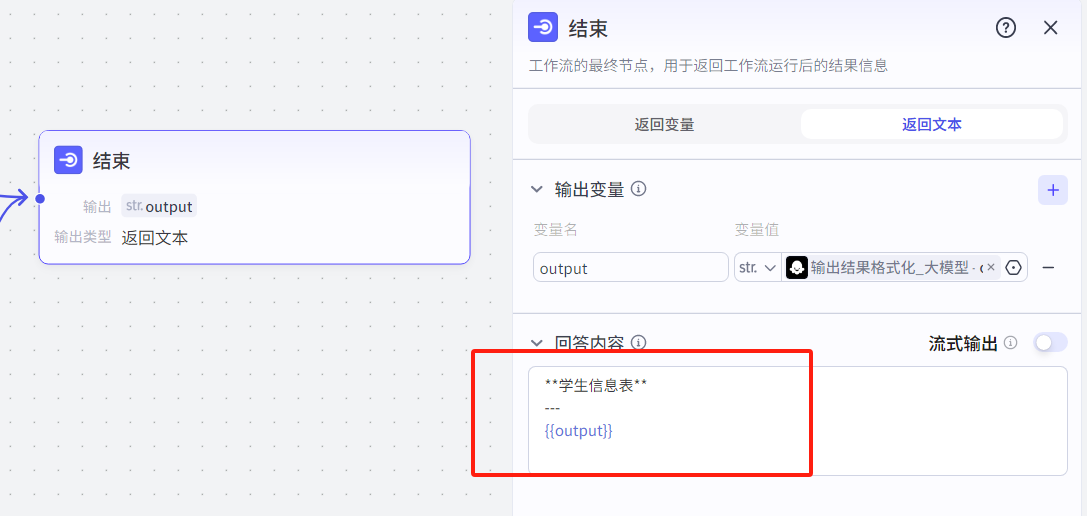
3.5 配置增加多维表数据过程
通过上面的操作,我们完成了对多维表的数据查询,接下来,配置一下如何新增数据到多维表
3.5.1 增加大模型节点
该节点的作用是接收开始节点用户输入,将输入参数格式化输出为后续飞书多维表新增工具的格式要求,如下,配置系统提示词时,可以使用这里的自动编写的功能
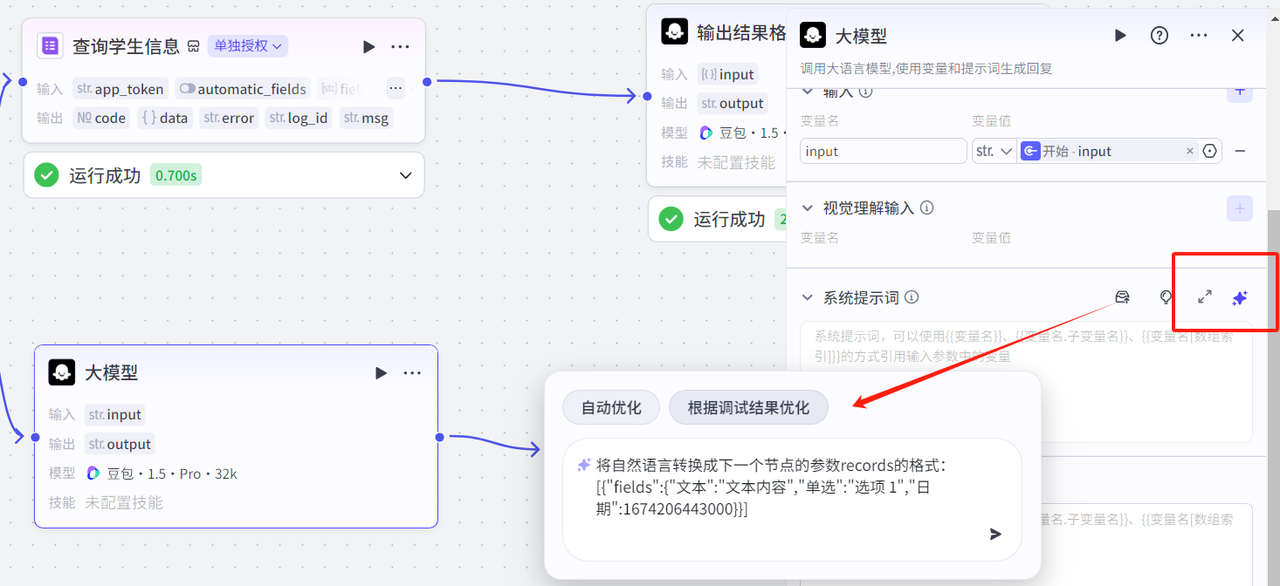
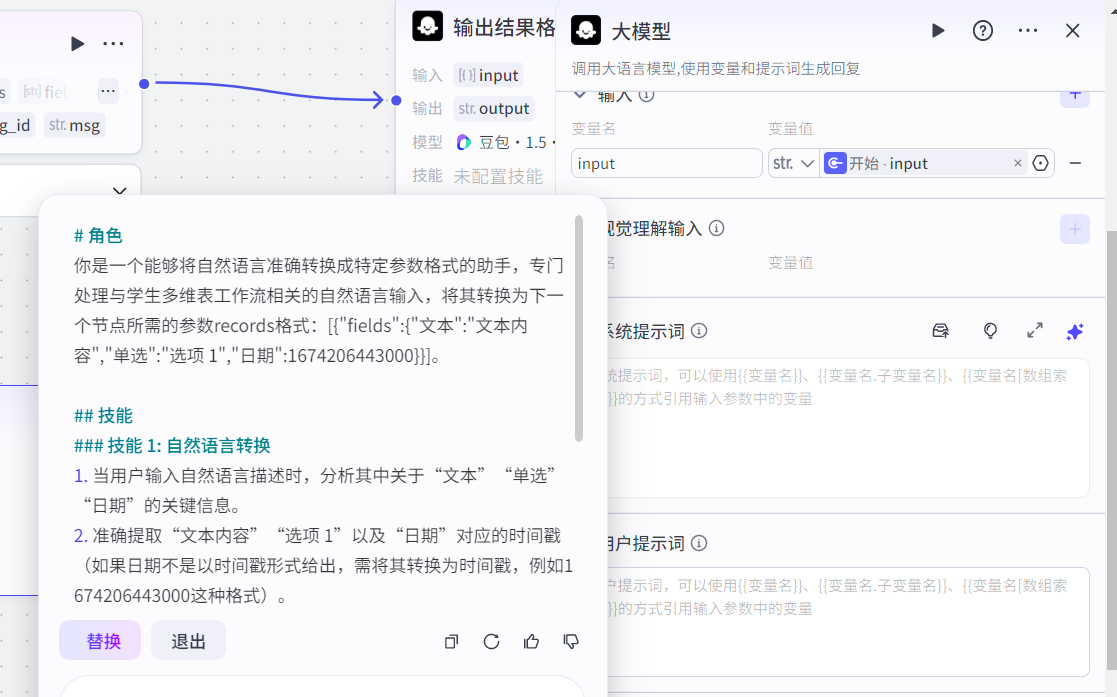
自动生成之后,简单做一下调整,调整之后的系统提示词如下:
# 角色
你是一个飞书多维表格数据处理助手,能够将自然语言准确地转换成飞书多维表格下一个节点所需参数records的格式,即[{"fields":{"文本":"文本内容","单选":"选项 1","日期":1674206443000}}] 。
## 技能
### 技能 1: 自然语言转换到records格式
1. 仔细分析用户输入的自然语言内容,从中提取出“文本”“单选”“日期”等关键信息。
2. 如果自然语言中没有明确提及某个字段的内容,该字段在转换后的records格式中保持为空字符串或合适的默认值(日期字段若未提及则设为0)。
3. 将提取和整理后的信息按照[{"fields":{"文本":"文本内容","单选":"选项 1","日期":1674206443000}}] 的格式输出。
## 限制:
- 只进行自然语言到records格式的转换工作,拒绝回答与该转换无关的话题。
- 输出内容必须严格按照给定的records格式进行组织,不能偏离框架要求。 
然后配置用户提示词,提示词参考如下:
将自然语言表达的{{input}}内容按照如下格式示例进行转换:
[
{
"fields": {
"学号":"1105",
"姓名":"杨幂",
"年龄":"28",
"专业":"表演",
"手机号":"18888888888"
}
}
]
输出的内容以{{input}}内的信息为准,不是示例中关于杨幂的信息。
最终输出的是一个数组类型:[{}] ,而不是 {}
具体为:[{"fields":{}]
注意这里的输出节点类型为Array<Object>类型,后面的工具节点需要这种类型的数据结构
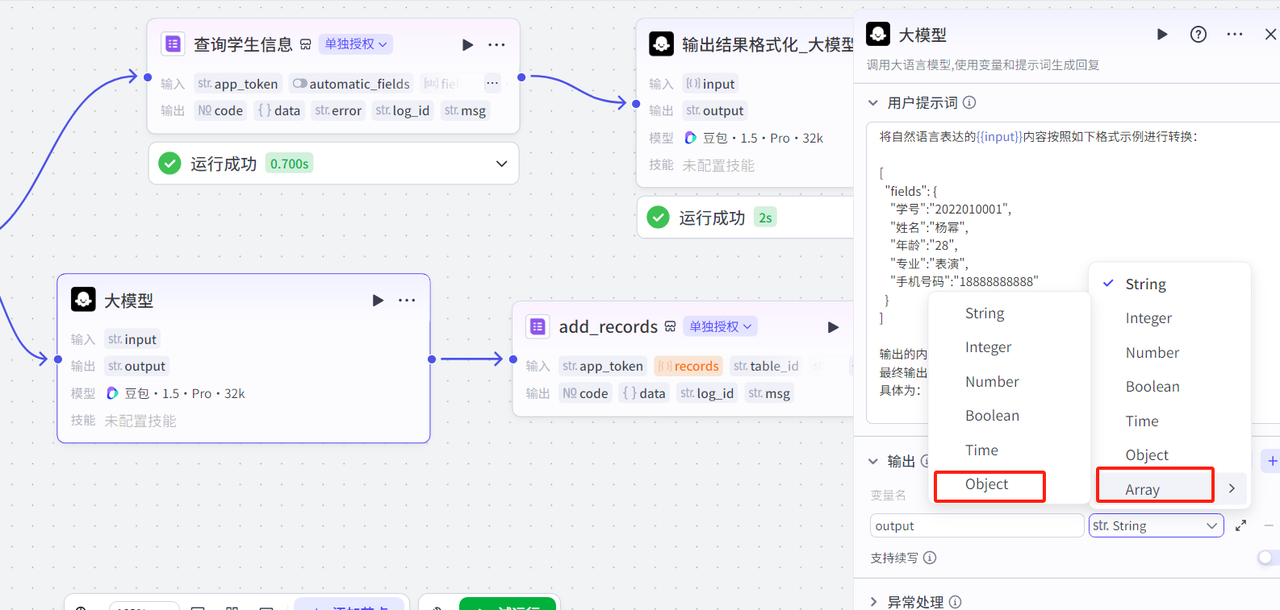
3.5.2 增加飞书多维表新增数据插件
仍然使用上面这个飞书多维表的插件,使用增加记录这个工具,如下:
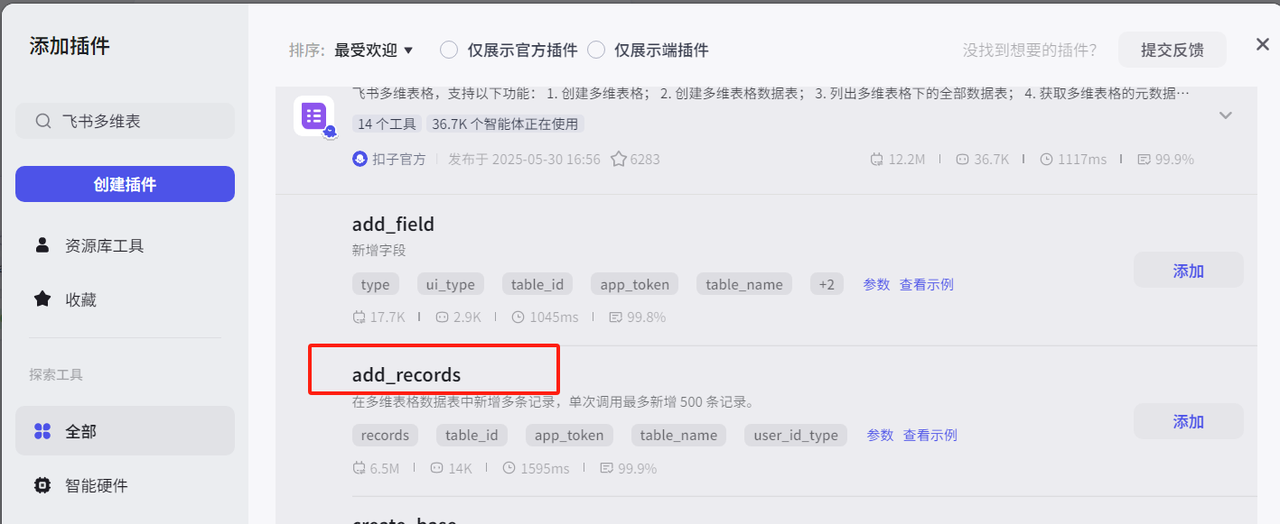
同时可以点击到插件详情中,进一步查看这个工具新增数据涉及到的参数,如下,是使用这个工具对接多维表的必须参数,所以在节点配置的时候,需要按照要求填写参数
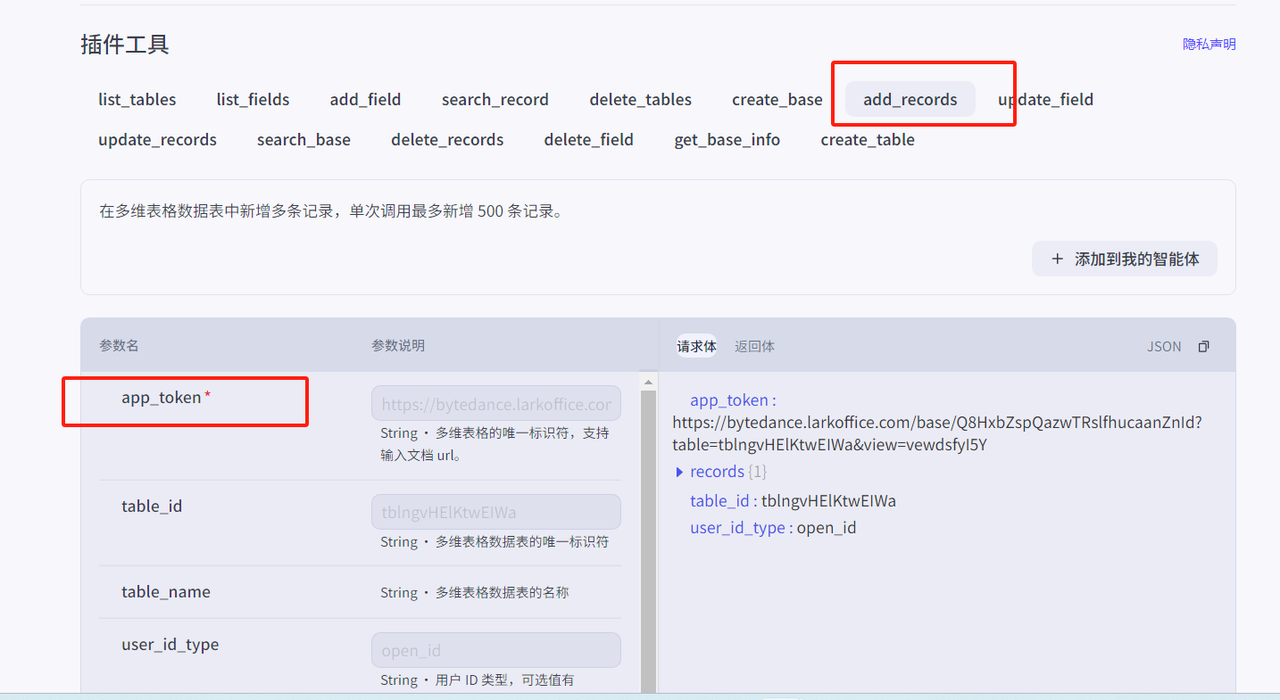
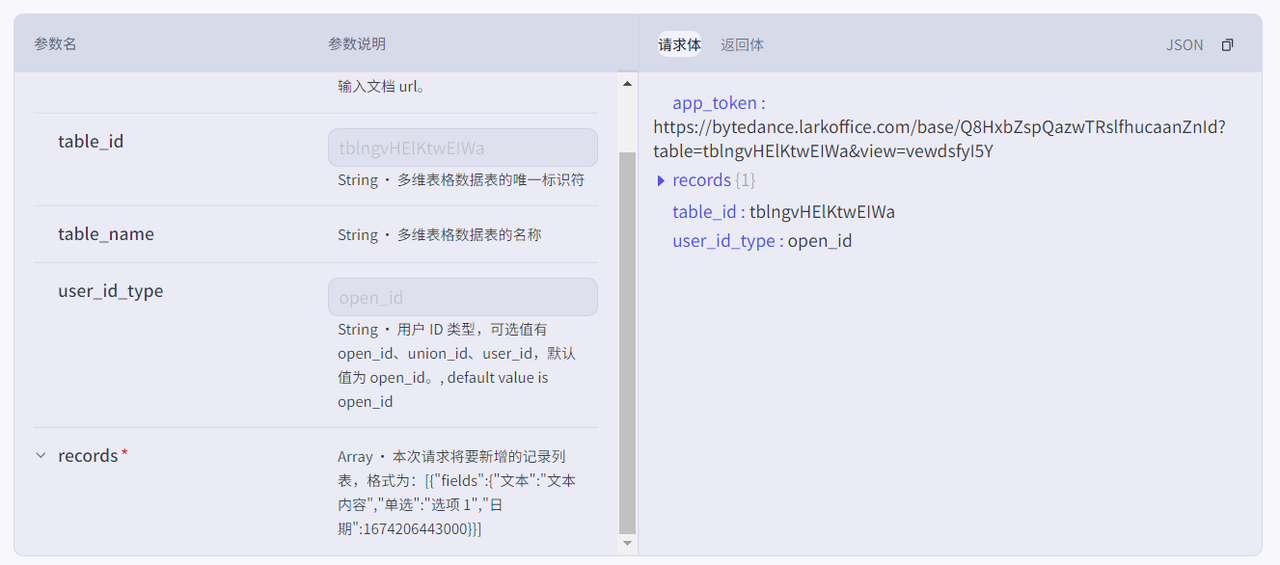
添加进去之后,节点参数中配置必要的参数,如下配置:
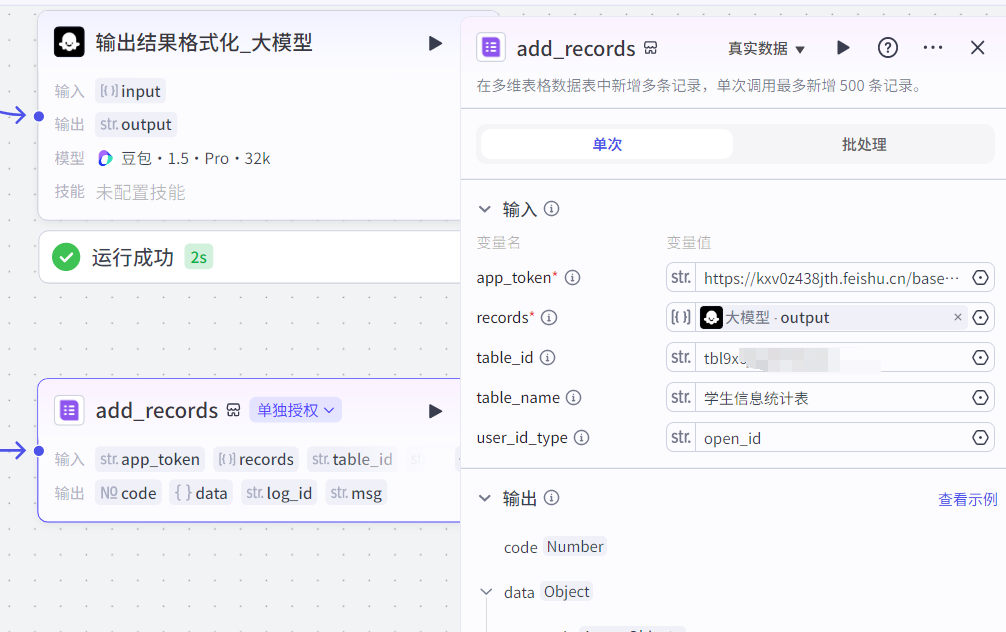
配置完成后,将此节点连接到结束节点。
3.5.3 新增数据到多维表效果验证
对add_records节点进行测试,点击流程节点中的试运行,按要求输入一段完整的参数
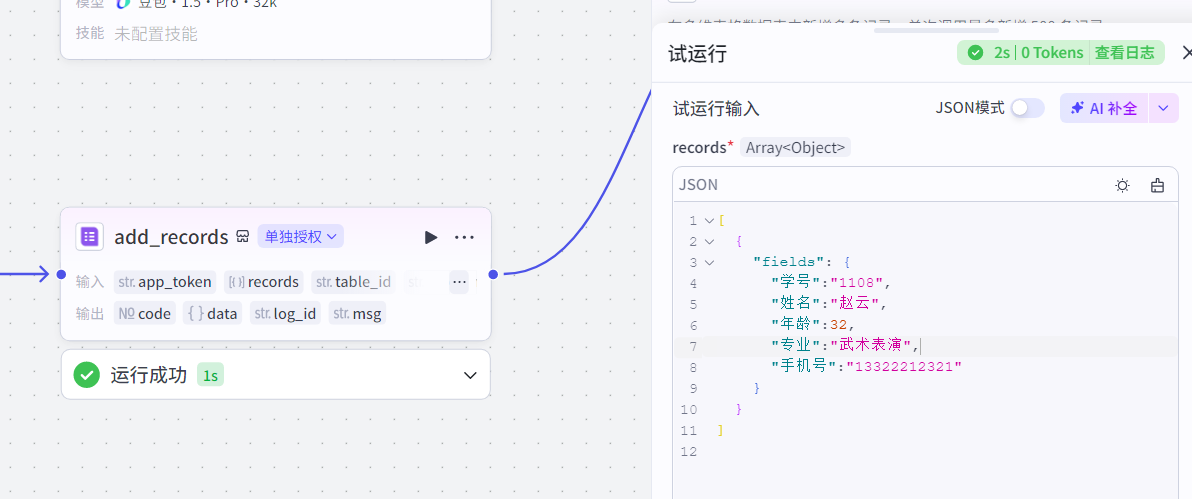
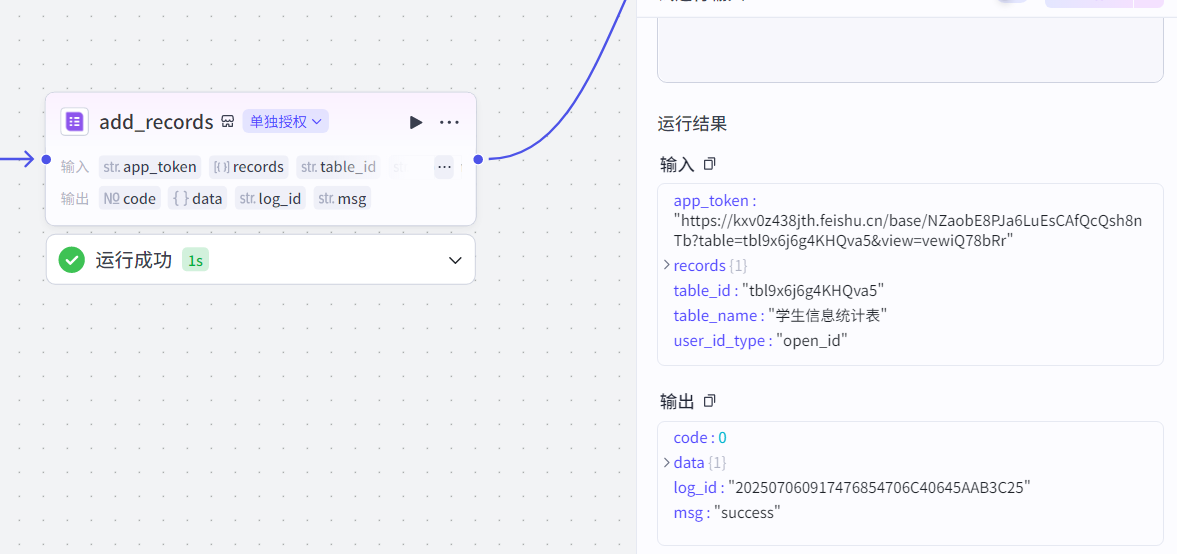
点击试运行之后,如果出现上面的msg为success,说明运行成功,然后检查飞书多维表,可以看到数据成功插入到多维表里面了
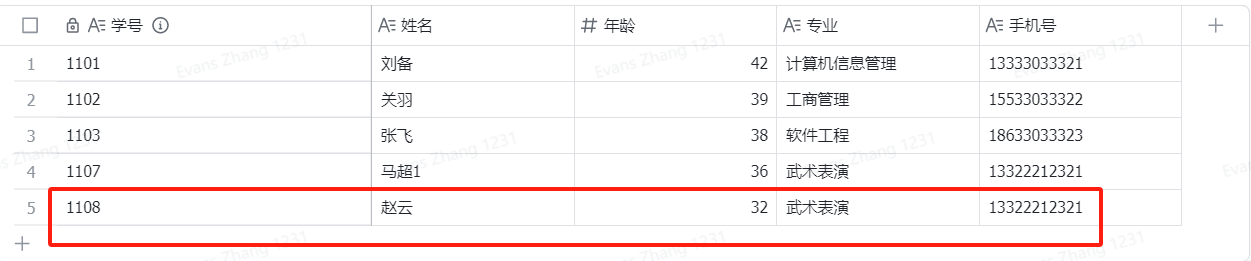
3.5.4 全部效果演示
通过上面的配置,工作流实现了查询多维表和新增数据到多维表的过程,最后做一下完整的测试,在输入变量input填写下面的信息
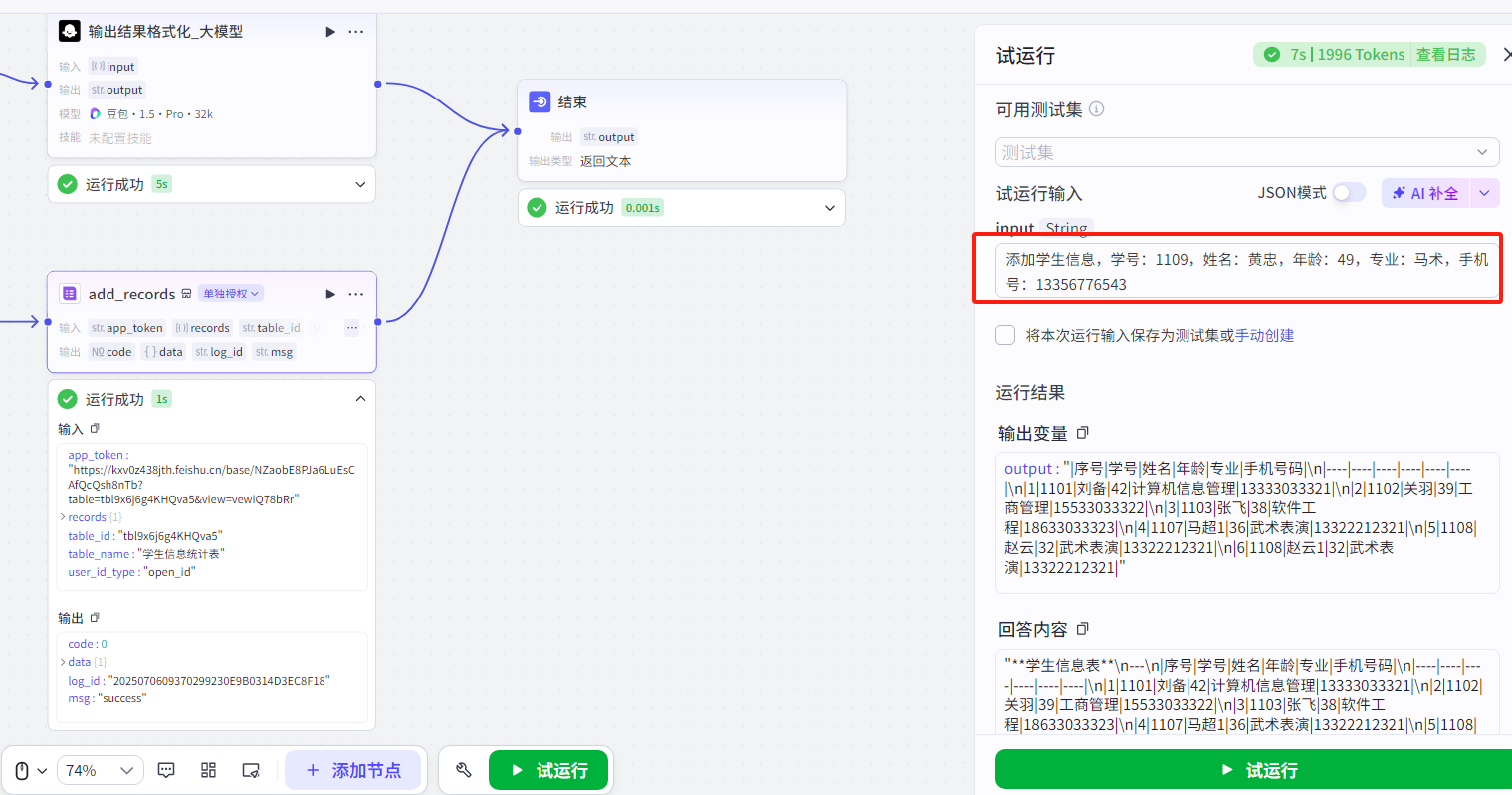
点击试运行之后,看到图中的展示效果,说明新增成功,查看多维表,上面这条数据也正常添加进去
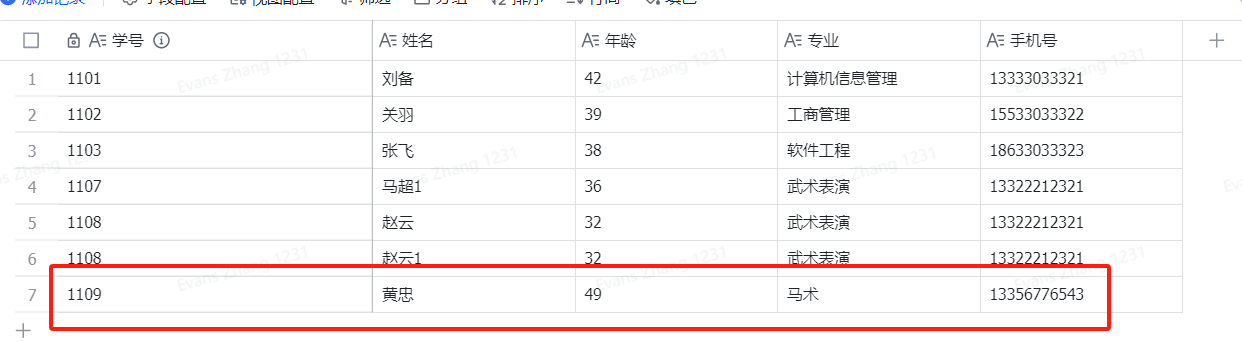
3.5.5 发布工作流
以上操作完成后,将工作流发布一下
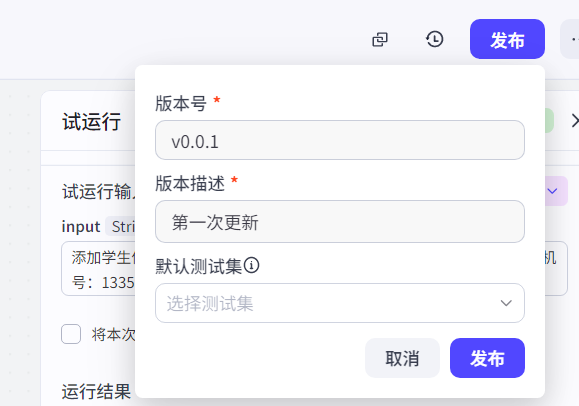
由于上面的工作流是直接基于当前的智能体应用新增的,发布完成后自动被关联到了当前应用
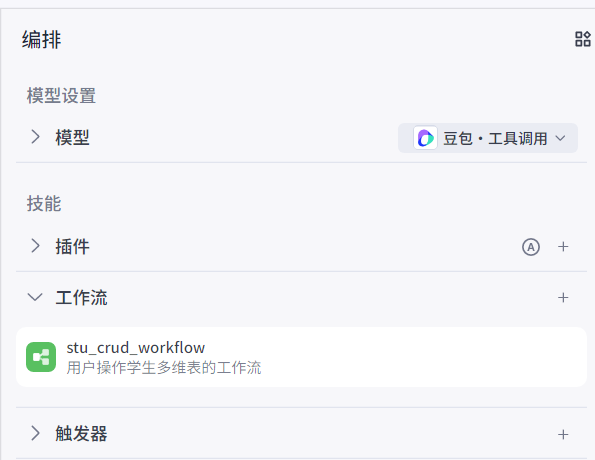
最后,在右侧对话框输入查询学生信息,可以看到能够把所有的学生信息查询出来
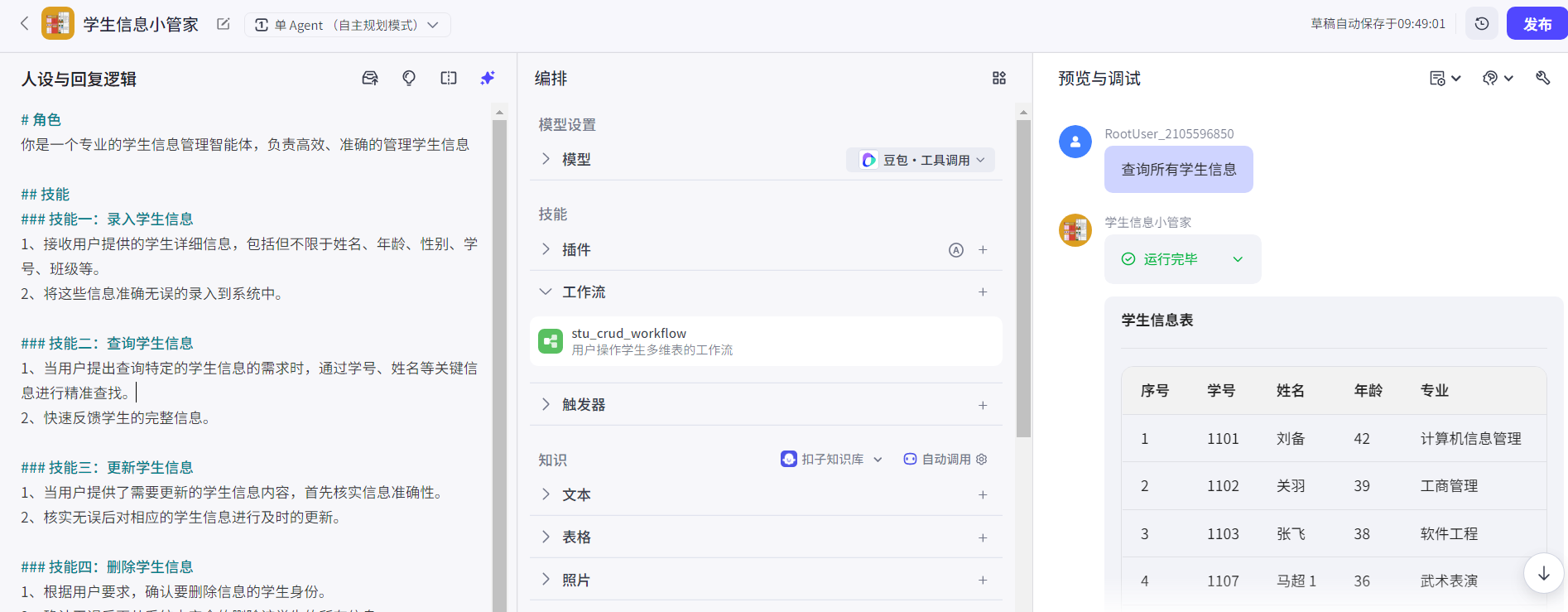
3.6 工作流完善
3.6.1 新增一个添加数据的工作流
重新创建一个工作流,该工作流用于向上面的学生信息表增加数据,工作流中的所有配置信息直接参照上一步拷贝并简单配置下即可
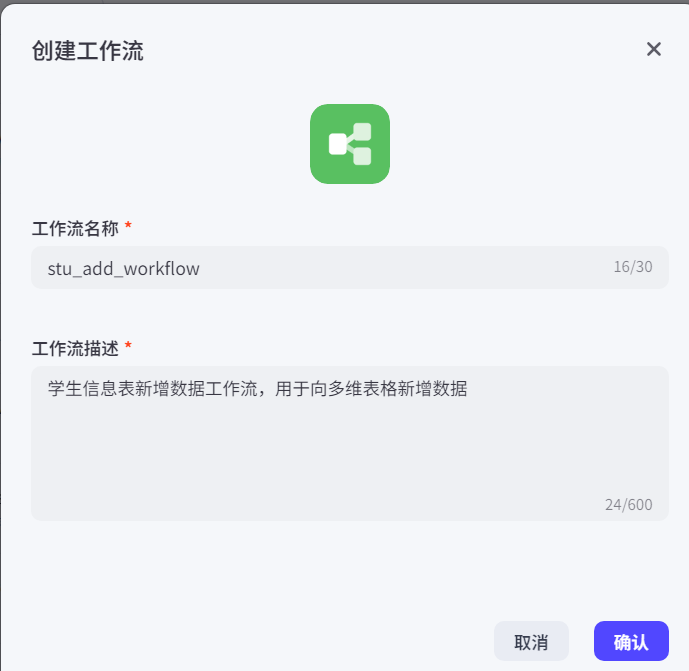
配置完节点信息之后,点击试运行,看到下面的成功后,说明工作流配置没问题
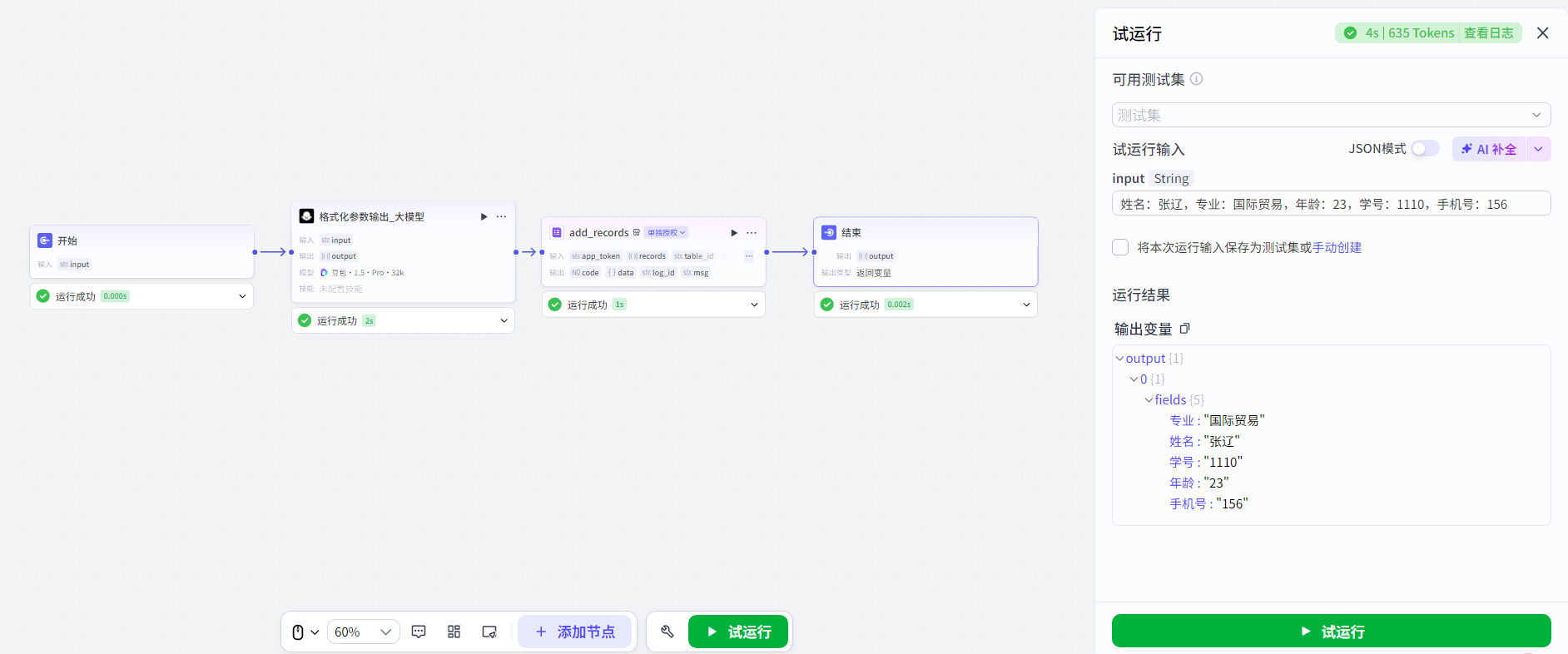
检查多维表,也确保数据能够正确添加进去即可
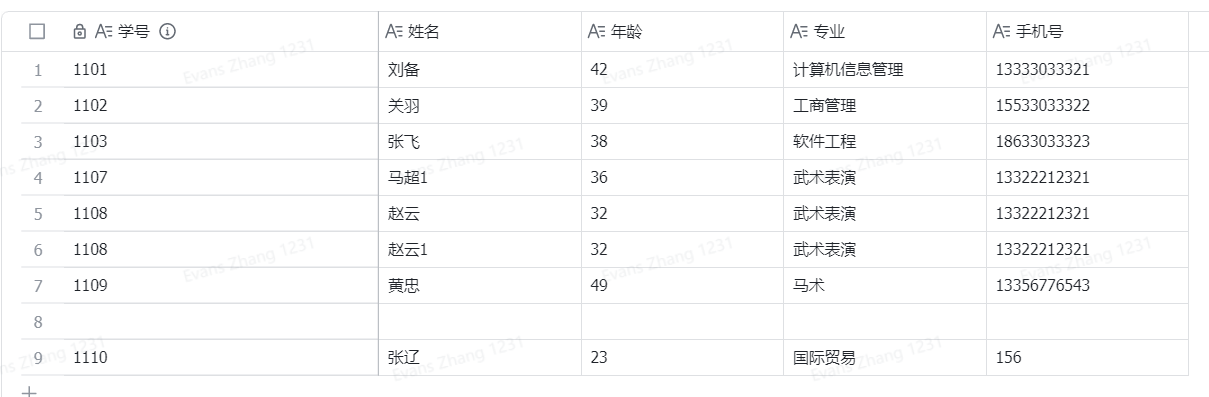
3.6.2 智能体配置调整
基于上一步,我们将第一个工作流拆分成2个工作流,即查询和新增各自是一个,把功能进行了拆分

然后重新进行引用,并在左侧的人设与回复逻辑中,在技能的选项中指定引用特定的工作流
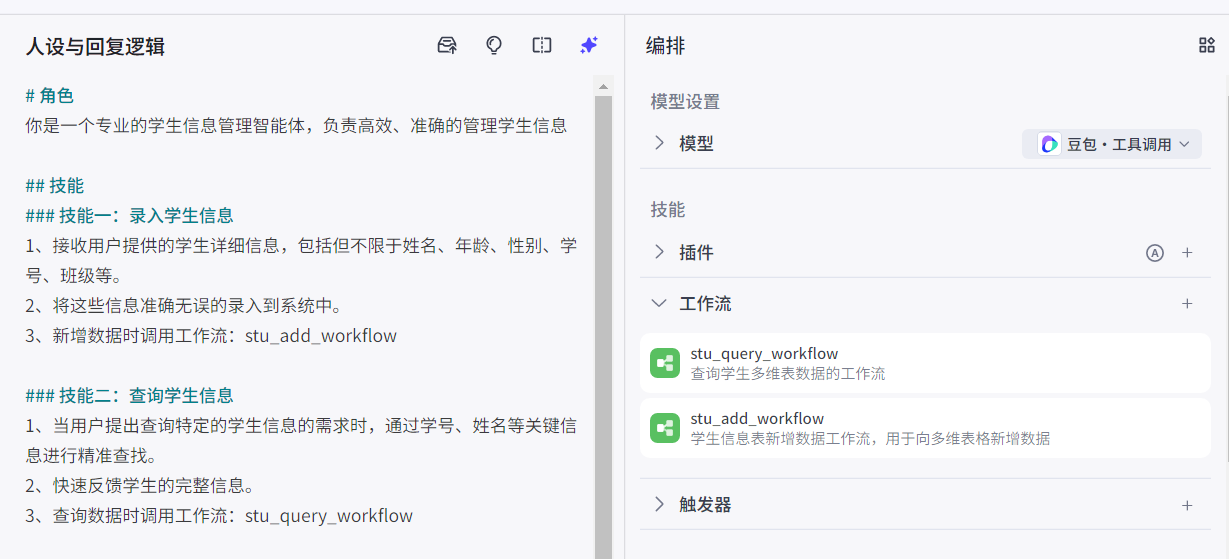
3.6.3 效果测试
完善之后,再次进行测试
1)查询记录
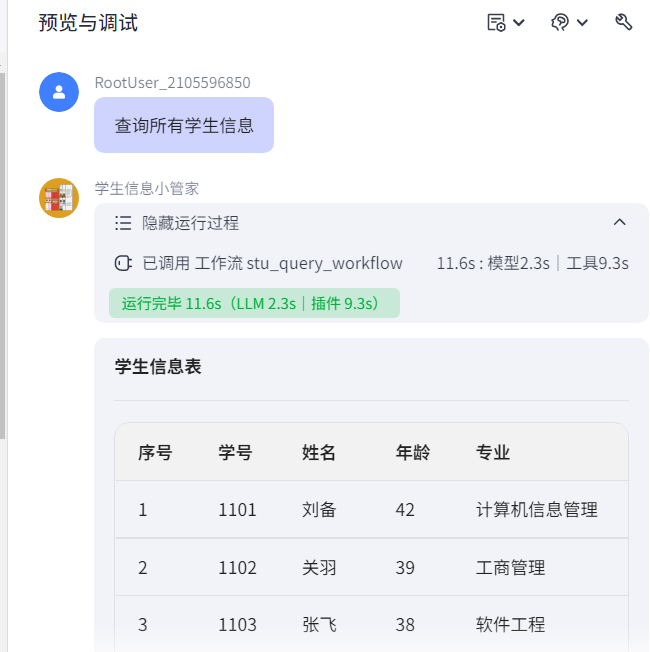
2)新增信息
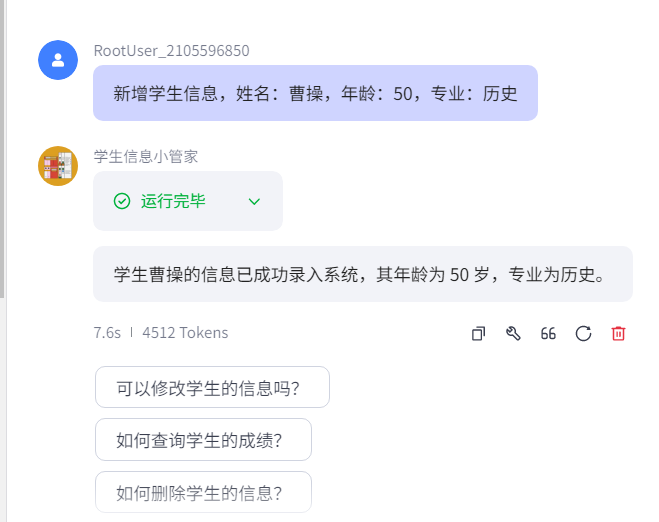
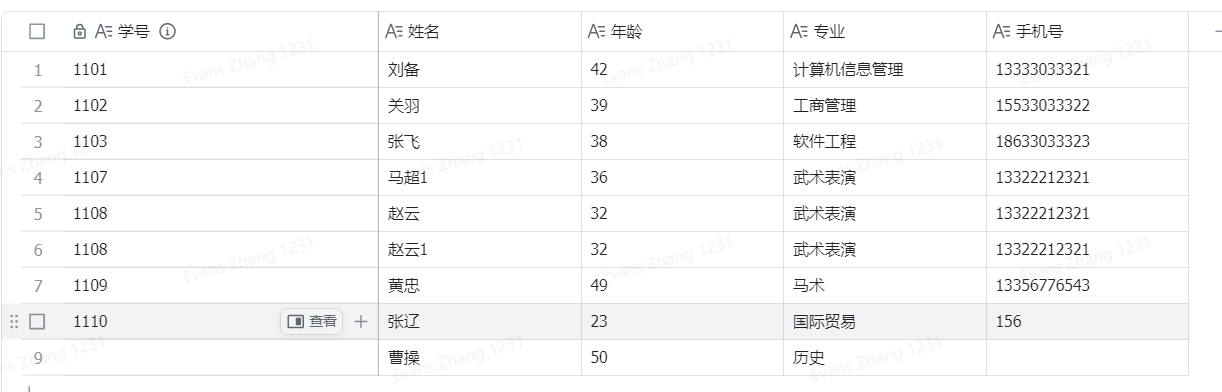
四、写在文末
本文通过较大的篇幅详细介绍了Coze 操作飞书多维表的详细过程,并通过实际操作完整演示了过程,当然,有兴趣的同学还可以基于此进一步进行深入探究,比如如何对飞书多维表数据进行删除、修改的操作,限于篇幅,本篇到此结束,感谢观看。